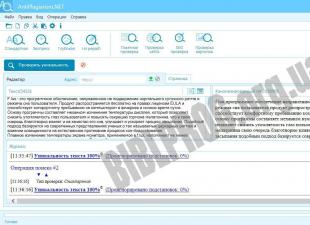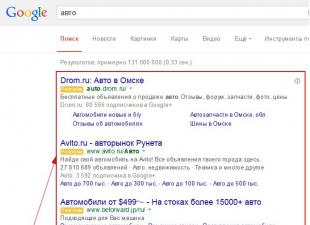कई बार ऐसा भी होता है जब कोई कर्मचारी छुट्टी पर जाने के बाद बीमार पड़ जाता है।
ऐसे मामलों में, यदि वह श्रम संहिता के अनुच्छेद 124 के अनुसार, लेखा विभाग को विकलांगता प्रमाण पत्र प्रस्तुत करता है, तो छुट्टी को किसी अन्य अवधि के लिए बढ़ाया जाना चाहिए या पुनर्निर्धारित किया जाना चाहिए।
अवकाश तभी बढ़ाया जा सकता है जब कर्मचारी स्वयं बीमार हो। ऐसे मामलों में जहां उन्होंने सवैतनिक अवकाश पर रहते हुए एक बच्चे की देखभाल के लिए बीमारी की छुट्टी ली थी, उनकी छुट्टी नहीं बढ़ाई जाती है।
मैं इस लेख में कर्मियों के दस्तावेजों की आवाजाही पर विचार नहीं करूंगा। सबसे पहले, कैलकुलेटर के लिए कठिनाइयाँ उत्पन्न होती हैं,
इस मामले में पेरोल एकाउंटेंट को जो कार्रवाई करनी चाहिए, उस पर विचार करें।
एक कर्मचारी 14 कैलेंडर दिनों के लिए 03/29/2010 से 04/11/2010 तक छुट्टी पर जाता है।
आइए कर्मचारी को "अवकाश प्रोद्भवन" दस्तावेज़ पेश करें।
दस्तावेज़ को मार्च 2010 की अवधि में ध्यान में रखा गया था, अवकाश वेतन अर्जित किया गया था 33033,98 .
03/30/2010 को, एक कर्मचारी बीमार पड़ जाता है और 30 मार्च से 2 अप्रैल, 2010 तक 4 दिनों के लिए बीमार छुट्टी लेता है।
छुट्टी के अंत में, कर्मचारी लेखा विभाग को एक बीमार छुट्टी जमा करता है और अगली छुट्टी बढ़ाने के अनुरोध के साथ एक आवेदन लिखता है।
पेरोल पर एक एकाउंटेंट के कार्यों पर विचार करें।
उसके पास दो विकल्प हैं, जिसके आधार पर लेखा विभाग को जमा किए गए बीमार अवकाश को सिस्टम में ध्यान में रखा जाता है।
1. बीमारी की छुट्टी को अगली अवधि में ध्यान में रखा जाता है।
हम दस्तावेज़ "बीमार छुट्टी प्रोद्भवन" दर्ज करते हैं, अप्रैल 2010 की अवधि का चयन करें।
बीमार छुट्टी की तारीखों को दर्ज करने और इसकी गणना करने के बाद, अर्जित लाभ की राशि के तहत दस्तावेज़ के मुख्य टैब पर एक शिलालेख दिखाई देगा, यह चेतावनी देते हुए कि पिछली अवधि के प्रोद्भवन को उलट दिया गया है।

"बीमार अवकाश की गणना" टैब पर जाकर, हम यह सुनिश्चित करेंगे:

बीमार अवकाश उपार्जनों ने 4 दिनों में अवकाश वेतन की जगह ले ली। अलग-अलग महीनों में होने वाले प्रोद्भवन को अलग-अलग लाइनों में दर्शाया जाता है, और उलटी प्रविष्टियां भी।
अवकाश वेतन रद्द 9438.28.
हालांकि, सिस्टम स्वचालित रूप से उस समय के लिए छुट्टी का विस्तार नहीं करेगा जब कर्मचारी बीमार था: यह एकाउंटेंट द्वारा किया जाना चाहिए, क्योंकि। एक कर्मचारी छुट्टी को दूसरी बार स्थानांतरित करने के लिए एक आवेदन लिख सकता है।
चलो 4 दिनों के लिए छुट्टी बढ़ाते हैं (यह कर्मचारी कितना बीमार था)।
आइए अपना "अवकाश उपार्जन" खोलें।
दस्तावेज़ के निचले बाएँ कोने में, "फिक्स" बटन पर क्लिक करें।

एक नया दस्तावेज़ "अवकाश प्रोद्भवन" खुल जाएगा। दस्तावेज़ के निचले भाग में सूचना पंक्ति कहेगी कि यह पिछली अवधि के दस्तावेज़ का संशोधन है।
डिफ़ॉल्ट रूप से, प्रोद्भवन माह चालू माह पर सेट होता है, शेष विवरण उस दस्तावेज़ से लिया जाता है जिसे हम सही कर रहे हैं।

अब हमें कर्मचारी की छुट्टी की अवधि 4 दिन बढ़ाने की जरूरत है। हम छुट्टी की समाप्ति तिथि को 04/15/2010 में बदलते हैं। सिस्टम स्वचालित रूप से छुट्टी की अवधि की पुनर्गणना करेगा।
दस्तावेज़ की गणना करने के बाद, हम यह सुनिश्चित कर सकते हैं कि नए दस्तावेज़ के लिए पुराने दस्तावेज़ के समान ही राशि अर्जित की गई है। उत्क्रमण की राशि को ध्यान में रखते हुए अवकाश वेतन की राशि समान रही। हम इसे "भुगतान" टैब पर जाकर सत्यापित कर सकते हैं।

आप अन्य समय में गैर-छुट्टी के दिन प्रदान कर सकते हैं, लेकिन आपको यह याद रखना होगा कि सही गणना के लिए, आपको "फिक्स" बटन का उपयोग करने की आवश्यकता है ताकि औसत कमाई मूल दस्तावेज़ से ली जा सके।
2. बीमारी की छुट्टी को उसी महीने में "प्रोद्भवन छुट्टी" दस्तावेज़ के रूप में ध्यान में रखा गया था।
हम सिस्टम में "बीमार छुट्टी प्रोद्भवन" दस्तावेज़ पंजीकृत करते हैं।

हमने बीमार छुट्टी की गणना की, इसे खर्च किया, "बीमार छुट्टी की गणना" टैब पर जाएं।

हम देखते हैं कि छुट्टी का विस्थापन नहीं हुआ।
हम मजदूरी या (हमारे मामले में) दस्तावेज़ "प्रोद्भवन अवकाश" की पुनर्गणना करने की आवश्यकता की जाँच करते हैं। उपयोगकर्ता के डेस्कटॉप पर, "पेरोल" टैब पर होने के कारण, हाइपरलिंक "पेरोल" पर क्लिक करें:
 प्रसंस्करण खुलता है। सूची में पुनर्गणना की आवश्यकता वाले सभी दस्तावेज शामिल हैं।
प्रसंस्करण खुलता है। सूची में पुनर्गणना की आवश्यकता वाले सभी दस्तावेज शामिल हैं।
इसमें हम पहले से शुरू किए गए "अवकाश प्रोद्भवन" पाते हैं।

चेक किए गए आवश्यक दस्तावेज़ के बगल में स्थित चेकबॉक्स के साथ "दस्तावेज़ पुनर्गणना करें" बटन पर क्लिक करके, आप दस्तावेज़ को खोले बिना पुनर्गणना कर सकते हैं। आप दस्तावेज़ भी दर्ज कर सकते हैं और इसकी पुनर्गणना करने के लिए "गणना करें" बटन का उपयोग कर सकते हैं। छुट्टी वेतन बदल जाएगा:

छुट्टी का विस्तार करने के लिए, यदि उसी अवधि में बीमार अवकाश अर्जित किया जाता है, तो "फिक्स" बटन का उपयोग करने की कोई आवश्यकता नहीं है (यह केवल पिछली अवधि के दस्तावेजों में सुधार के लिए आवश्यक है)।
हम सिर्फ छुट्टी की समाप्ति तिथि बदलते हैं, और सिस्टम 18 कैलेंडर दिनों में प्रारंभिक राशि की गणना करेगा, बीमारी के दिनों को ध्यान में नहीं रखते हुए:

इस प्रकार, हमने लेखांकन के दोनों मामलों पर विचार किया है छुट्टी के दौरान बीमार छुट्टी।
वीडियो पाठ "छुट्टी के दौरान बीमार छुट्टी":
कार्यक्रम "यूक्रेन के लिए 1 सी लेखा" में बीमार छुट्टी की गणना के लिए निर्देश।
"संगठन के कर्मचारियों को पेरोल" मुख्य दस्तावेज है जिसके अनुसार संगठन के कर्मचारियों की बीमार छुट्टी के संबंध में सभी गणना की जाती है। आंकड़ा इस दस्तावेज़ का पथ दिखाता है।
लेकिन इससे पहले कि आप रुग्ण अवकाश उपार्जन देखना शुरू करें, आपको यह सुनिश्चित करने की आवश्यकता है कि संबंधित बीमार अवकाश उपार्जन "भुगतान प्रकार योजना" निर्देशिका में उपलब्ध है। आप निम्न तरीके से आवश्यक डेटा पा सकते हैं:
- 1सी को 1:एंटरप्राइज मोड में खोलें;
- "ऑपरेशन" मेनू आइटम का चयन करें;
- बटन दबाएं "गणना के प्रकार की योजनाएं;
- एक विंडो खुलेगी;
- एक विकल्प है "संगठनों का मूल उपार्जन", जिसे आपको चुनना है।

सब कुछ करने के बाद आपके सामने एक गाइड खुलेगा। इसमें संगठन में मुख्य प्रकार के प्रोद्भवन शामिल हैं। केवल अस्पताल शुल्क प्रदर्शित करने का चयन करने के लिए, आपको विकल्पों में से एक का चयन करना होगा:
- पहला उद्यम की कीमत पर बीमार छुट्टी है;
- दूसरा सामाजिक बीमा की कीमत पर बीमार छुट्टी है।

कंपनी की कीमत पर बीमारी की छुट्टी के लिए आवेदन करने के लिए, आपको सभी विवरण भरने होंगे। यह नीचे दिए गए चित्र में विस्तार से दिखाया गया है। यह काफी पर्याप्त होगा जब किसी कर्मचारी के लिए मानक बीमारी अवकाश जारी करना आवश्यक हो।

यह भी मत भूलो कि न केवल "सामान्य" टैब में, बल्कि "गणना के लिए आधार" में भी डेटा की आवश्यकता होती है।

जैसे ही सभी फ़ील्ड भरे जाते हैं, दर्ज किए गए विवरण और अन्य डेटा की शुद्धता की जांच करें, और फिर आप कार्ड को बंद कर सकते हैं और निर्देशिका तत्व लिख सकते हैं।
उसके बाद, आपको "एफएसएस खाते के लिए दवा" नामक निर्देशिका में एक तत्व खोलने की आवश्यकता है। इस टैब में, आपको सभी फ़ील्ड भरने होंगे। इसे सही तरीके से कैसे करें नीचे दिए गए चित्र में दिखाया गया है। यह जानकारी ज्यादातर मामलों में मानक बीमारी की छुट्टी जारी करने के लिए पर्याप्त होगी।

याद रखें कि भरने के लिए न केवल "सामान्य" टैब में डेटा की आवश्यकता होती है, बल्कि "गणना के लिए आधार" के सभी क्षेत्रों में भी आवश्यक डेटा होना चाहिए।

अब आप फिर से दर्ज किए गए डेटा की शुद्धता की जांच कर सकते हैं। यदि सब कुछ सही है, तो कार्ड को बंद करें और निर्देशिका तत्व को लिख लें।
जब सभी आवश्यक प्रकार की गणना पहले ही हो चुकी होती है, तो आपको एक विशेष दस्तावेज बनाने की आवश्यकता होगी - "संगठन के कर्मचारियों को पेरोल"।

बीमारी की छुट्टी को ध्यान में रखते हुए प्रोद्भवन परिलक्षित होने से पहले ही, सभी दस्तावेज सामान्य योजना के अनुसार भरे जाते हैं, जिसका उपयोग "संगठन के कर्मचारियों को पेरोल" के साथ किया जाता है। इसे स्पष्ट और दृश्यमान बनाने के लिए, आइए एक उदाहरण के रूप में एक कर्मचारी का उपयोग करते हुए, प्रोद्भवन की विशेषता को देखें।

जैसे ही आपने सामान्य योजना के अनुसार सब कुछ किया, बीमार छुट्टी को सिस्टम द्वारा ध्यान में नहीं रखा गया था, आपको इसे मैन्युअल रूप से करने की आवश्यकता है। ऐसा करने के लिए, आपको निम्नलिखित डेटा दर्ज करना होगा:
- बीमार छुट्टी की अवधि;
- उपार्जन का प्रकार;
- आधार अवधि और अन्य महत्वपूर्ण जानकारी।
साथ ही, परिवर्तित आधार अवधि को ठीक करना न भूलें: आपको उन मानों को वापस ठीक करने की आवश्यकता है जो महीने के अनुरूप हैं।

गणना वहाँ समाप्त नहीं होती है, क्योंकि आपको अभी भी वेतन की गणना के लिए दिनों की संख्या की पुनर्गणना करने की आवश्यकता है और उन दिनों की संख्या को ध्यान में रखना चाहिए जो बीमार छुट्टी की अवधि में गिरे थे।

सुनिश्चित करें कि चेकबॉक्स "स्वचालित गणना की विशेषता" अनियंत्रित है, यदि नहीं, तो इसे अनचेक करें। उसके बाद, आप "गणना करें" बटन पर क्लिक कर सकते हैं या "कर्मचारी द्वारा गणना" का चयन कर सकते हैं। सिस्टम आपको एक चेतावनी देगा कि दस्तावेजों को फिर से लिखने की आवश्यकता है (रिकॉर्डिंग का एक पुनर्लेखन भी है, यह सब फाइलों की स्थिति पर निर्भर करता है)। आपको चेतावनी से सहमत होने और गणना पूरी होने की प्रतीक्षा करने की आवश्यकता है।
यह आंकड़ा दिखाता है कि प्रोद्भवन के अंतिम गठन के बाद क्या होता है।

कुछ टैब में कर्मचारी के लिए डेटा को पुनर्गणना और फिर से भरना न भूलें:
- पेरोल में योगदान और योगदान;
- वैट और बहुत कुछ।
प्रक्रिया उसी तरह से होती है जैसे यह पहले टैब में थी। यानी आप एक टैब का चयन करते हैं, उसके बाद आपको सही कर्मचारी मिल जाता है, तो योजना इस प्रकार है (यदि काम पेरोल के साथ जाता है):
"भरें" -> "कर्मचारी द्वारा भरें" -> "गणना करें" -> "कर्मचारी द्वारा गणना करें"।

दर्ज किए गए डेटा की शुद्धता को दोबारा जांचना न भूलें, और फिर टैब पर पोस्टिंग बनाएं।

अभी कुछ चरण बाकी हैं और काम पूरा हो जाएगा। ऐसा करने के लिए, "रिकॉर्ड" बटन पर क्लिक करें, फिर "ओके" से सहमत हों, फिर दस्तावेज़ को स्वाइप करें। अब बीमारी की छुट्टी का उपार्जन, जो करों और योगदानों को ध्यान में रखता है, पूरी तरह से औपचारिक है। अब आपको केवल "वेतन देय" दस्तावेज़ का उपयोग करके भुगतान करना है, और उचित प्रकार के भुगतानों को इंगित करना न भूलें। बस इतना ही।
1C 8.3 में बीमार अवकाश के उपार्जन पर विचार करें। हम एक नया दस्तावेज़ बनाते हैं। सूची में से चुनकर विकलांगता का कारण बताएं:
सेवा की लंबाई के आधार पर भुगतान का प्रतिशत, 1C 8.3 प्रोग्राम डेटाबेस में मौजूद डेटा से गणना करता है। काम के अंतिम स्थान से अनुभव के बारे में जानकारी दर्ज करें जबकि कॉन्फ़िगरेशन में कोई संभावना नहीं है, भुगतान का प्रतिशत मैन्युअल रूप से ठीक किया जा सकता है:

कार्यक्रम 1C 8.3 लेखा में, यदि आवश्यक हो, तो आप औसत कमाई की गणना देख और संपादित कर सकते हैं। ऐसा करने के लिए, पेंसिल पर क्लिक करें:

इसके अलावा 1C लेखांकन 8.3 विन्यास में, निपटान वर्षों को बदलना संभव है। यदि हम वर्ष बदलते हैं, तो यह महत्वपूर्ण है कि भत्ते की पुनर्गणना करना न भूलें:

औसत की गणना के लिए जानकारी साल या महीने के हिसाब से सारांश में देखी जा सकती है। यदि किसी डेटा को ठीक करने की आवश्यकता है, तो इसे फॉर्म में किया जा सकता है:

दस्तावेज़ से, आप औसत आय की गणना प्रिंट कर सकते हैं:

1सी 8.3 में औसत आय की गणना:

अतिरिक्त टैब पर, आप लाभ सीमा, यदि कोई हो, निर्दिष्ट कर सकते हैं। साथ ही सूची से चुनकर लाभों का आवेदन:

उपार्जित टैब पर, हम बीमार अवकाश की गणना देखते हैं: नियोक्ता की कीमत पर तीन दिन और शेष एफएसएस की कीमत पर:

भुगतान की तारीख पर ध्यान दें:

बीमार छुट्टी दस्तावेज़ का उपयोग करके, आप न केवल लाभों के भुगतान की गणना कर सकते हैं। कार्यक्रम 1 सी 8.3 लेखा कर्मचारी की अनुपस्थिति को ध्यान में रखते हुए वेतन पर विचार करता है:

1सी 8.3 अकाउंटिंग (3.0) में बीमार छुट्टी का संचालन कैसे करें, बीमार छुट्टी की सही गणना कैसे करें, इसकी चर्चा मॉड्यूल में की गई है। हमारे वीडियो में पाठ्यक्रम के बारे में अधिक जानें:
इस लेख को रेट करें:
बीमार छुट्टी की गणना करें, खर्च करें और भुगतान करें। और गलत तरीके से अर्जित राशि को ठीक करने की प्रक्रिया पर भी विचार करें।
काम के लिए अक्षमता के तथ्य को प्रतिबिंबित करने के लिए, कार्यक्रम "बीमार छुट्टी" दस्तावेज़ के लिए प्रदान करता है। निकट भविष्य में, 1C में इलेक्ट्रॉनिक बीमार छुट्टी पत्रक पेश करने की योजना है।
इसे खोजने के लिए, आपको "वेतन" मेनू पर जाने की आवश्यकता है, फिर "बीमार पत्ते" लिंक पर क्लिक करें।
दस्तावेजों की सूची वाली एक विंडो खुलेगी। इस विंडो में, "बनाएँ" बटन पर क्लिक करें। एक नई दस्तावेज़ विंडो खुलेगी। आइए इसे भरना शुरू करें। आवश्यक फ़ील्ड लाल बिंदीदार रेखा में रेखांकित हैं। सबसे पहले, "संगठन" भरें और "कर्मचारी" चुनें।
एक कर्मचारी का चयन करने के बाद, सिस्टम सेवा की लंबाई की जांच करता है। मेरे मामले में, यह सिर्फ इतना निकला कि कर्मचारी की वरिष्ठता अधूरी निकली। कार्यक्रम ने मुझे एक चेतावनी दी और मुझे स्थिति को ठीक करने के लिए एक लिंक की पेशकश की।
हम अनुभव सेट करते हैं और दस्तावेज़ भरना जारी रखते हैं। हमारे पास दो खाली अनिवार्य फ़ील्ड बचे हैं: "काम के लिए अक्षमता का कारण" और "काम से छूट।" हम सूची से कारण का चयन करते हैं, उदाहरण के लिए, "बीमारी या चोट", और वह अवधि निर्धारित करते हैं जब कर्मचारी को काम से मुक्त किया गया था।
अनुपस्थिति अवधि भरने के तुरंत बाद, दस्तावेज़ की गणना की जाएगी। डिफ़ॉल्ट रूप से, 1C पेरोल और मानव संसाधन कार्यक्रम कॉन्फ़िगर किया गया है ताकि गणना के लिए महत्वपूर्ण फ़ील्ड को भरते या बदलते समय गणना स्वचालित रूप से हो। कभी-कभी यह बहुत सुविधाजनक नहीं होता है (कमजोर कंप्यूटरों पर, महत्वपूर्ण "मंदी" महसूस की जा सकती है)। इसलिए, इस सुविधा को अक्षम किया जा सकता है।
267 1सी वीडियो सबक मुफ्त में प्राप्त करें:
आप इसे प्रोग्राम सेटिंग्स में कर सकते हैं। हम "सेटिंग" मेनू पर जाते हैं, "पेरोल" लिंक पर क्लिक करते हैं और बॉक्स को अनचेक करते हैं "दस्तावेजों को संपादित करते समय स्वचालित पुनर्गणना करें":

अब, गणना को प्रभावित करने वाले किसी भी डेटा को संपादित करते समय, "पुनर्गणना" बटन (दाईं ओर) पीले रंग से भर जाएगा, और आपको गणना (पुनर्गणना) करने के लिए इसे क्लिक करने की आवश्यकता है:

1C ZUP दस्तावेज़ में, डिफ़ॉल्ट रूप से, यह माना जाता है कि बीमार छुट्टी का भुगतान वेतन के साथ किया जाएगा, लेकिन आप कुछ और भी निर्दिष्ट कर सकते हैं: अग्रिम या अंतर-निपटान अवधि में।
यदि प्रदान किया जाता है, तो कार्यक्रम कर्मचारी की अनुपस्थिति की अवधि के लिए दर जारी करने का अवसर प्रदान करता है। यह तभी संभव है जब सिस्टम स्टाफिंग टेबल बनाए रखे।
तो, दस्तावेज़ की गणना की जाती है। कुछ क्षेत्रों के बगल में एक हरा "बदलें / देखें डेटा" मार्कर आपको यह देखने की अनुमति देता है कि इस क्षेत्र में राशि क्या है, या इसे बदल भी सकती है।
आइए "भुगतान" टैब पर जाएं।
यहां आप अतिरिक्त शर्तें निर्धारित कर सकते हैं जो बीमार छुट्टी के भुगतान को प्रभावित करेंगी।
उदाहरण के लिए, लाभ निर्दिष्ट करने के लिए अंतराल को बदलें (जैसे, बीमार छुट्टी का हिस्सा छुट्टी पर गिर गया), लाभों पर प्रतिबंध को सीमित या हटा दें, भुगतान का प्रतिशत बदलें (शुरू में, ये संकेतक "विकलांगता का कारण" भरते समय सेट किए जाते हैं। "फ़ील्ड), आदि।
"उपार्जन" टैब दस्तावेज़ की गणना (उपार्जन की राशि) के अंतिम परिणाम को दर्शाता है।
1C ZUP . में अस्पताल की पिछली अवधि का समायोजन
यह संभव है कि 1C ZUP 8.3 में कोई दस्तावेज़ असामयिक या ग़लती से दर्ज किया गया हो। समायोजन की आवश्यकता है।
यदि उस अवधि के दौरान कोई त्रुटि पाई जाती है जब महीना अभी तक बंद नहीं हुआ है, तो आप बस इसमें आवश्यक परिवर्तन कर सकते हैं, पुनर्गणना कर सकते हैं और फिर से चला सकते हैं।
यदि जिस महीने में दस्तावेज़ बनाया गया था वह पहले से ही बंद है, तो दस्तावेज़ को आसानी से समायोजित नहीं किया जा सकता है, क्योंकि इससे प्रोद्भवन और भुगतान की मात्रा के बीच एक विसंगति हो जाएगी। इस मामले में, दस्तावेज़ के निचले भाग में "फिक्स" लिंक दिया गया है। इस लिंक पर क्लिक करने से एक नए दस्तावेज़ का निर्माण होता है, जो वर्तमान (गैर-बंद अवधि) में पहले से ही सुधारों को ठीक करता है, और मूल दस्तावेज़ को उलट दिया जाता है।
कार्यक्रम 1C ZUP बीमारी अवकाश का प्रोद्भवन "बीमार अवकाश" के माध्यम से किया जा सकता है। दस्तावेज़ पत्रिकाएं "बीमार छुट्टी" "कार्मिक" और "वेतन" कार्यात्मक क्षेत्रों में "बीमार पत्ते" लिंक पर क्लिक करके उपलब्ध हैं।
1सी में बीमार अवकाश अर्जित करने से पहले, आपको इनपुट की शुद्धता की जांच करने की आवश्यकता है, और यदि आवश्यक हो, तो बीमार छुट्टी के भुगतान के लिए कर्मचारी के बीमा अनुभव को निर्धारित करें। आप इसे "श्रम गतिविधि" पर क्लिक करके सीधे कर्मचारी के कार्ड में सेट कर सकते हैं (यदि ऐसा नहीं किया जाता है, तो "बीमार अवकाश" में संदेश होगा "सेवा की लंबाई पूरी नहीं हुई है, लाभ की गणना गलत तरीके से की जा सकती है")।
चित्र .1
लाभ की राशि की गणना के लिए औसत कमाई की गणना दो साल पहले के वेतन के आधार पर की जाती है। यदि कोई कर्मचारी जिसने बीमार पड़ने से पहले दो साल से कम समय तक काम किया था, बीमार छुट्टी पर चला गया, तो ZUP में पिछले स्थानों में उसकी कमाई के बारे में जानकारी दर्ज करना आवश्यक है।
यह जानकारी "बनाएं" बटन पर क्लिक करके कार्यात्मक क्षेत्र "वेतन" में "लाभ (आने वाली) की गणना के लिए सहायता" में डाली गई है।

रेखा चित्र नम्बर 2
लाभ की गणना के लिए आने वाले प्रमाण पत्र में इंगित करें:
- संगठन (यदि इन्फोबेस कई संगठनों के लिए रिकॉर्ड रखता है);
- वह व्यक्ति जिसके लिए प्रमाणपत्र जारी किया गया है;
- कार्य की अवधि जिसके लिए प्रमाण पत्र जारी किया गया था;
- बीमाधारक का नाम जिसने प्रमाण पत्र जारी किया;
- साल के हिसाब से कमाई का टूटना और बीमार/बाल देखभाल के दिनों आदि की संख्या साल के हिसाब से टूट गई।
प्रमाणपत्र भरने के बाद, "सबमिट करें और बंद करें" पर क्लिक करें।
दस्तावेज़ "सिक लीव्स" के जर्नल में "बनाएँ" पर क्लिक करने के बाद, एक नए दस्तावेज़ का एक रूप दिखाई देता है, जिसके क्षेत्रों में बीमार छुट्टी का डेटा दर्ज करना आवश्यक है:
- संगठन (उपलब्ध यदि आईबी कई कंपनियों के लिए पेरोल की गणना करता है);
- जिस महीने में प्रोद्भवन किया जाता है;
- शीट नंबर (आप इसे कीबोर्ड से मैन्युअल रूप से दर्ज कर सकते हैं, इसे सामाजिक बीमा कोष से या किसी फ़ाइल से डाउनलोड कर सकते हैं);
- यदि शीट पिछले एक का विस्तार है, तो आपको संबंधित बॉक्स को चेक करना होगा और पिछली शीट का चयन करना होगा;
- विकलांगता के कारण का चयन करें;
- उस समय को इंगित करें जिसके लिए काम से छूट वैध है;
- जब किसी व्यक्ति को दो पिछली बीमारी और बीमार छुट्टी के वर्षों के लिए आय प्राप्त हुई, तो आपको "पिछले नियोक्ताओं की कमाई को ध्यान में रखें" चेकबॉक्स को सक्षम करने की आवश्यकता है;
- यदि काम के लिए अक्षमता की अवधि महीने की शुरुआत के बाद शुरू होती है जब प्रोद्भवन होता है, तो भुगतान "अंतर-निपटान अवधि में", "अग्रिम भुगतान के साथ" या कार्यस्थल से अनुपस्थिति की अवधि अगले महीने में शुरू होती है। प्रोद्भवन का महीना, फिर "के लिए वेतन की गणना करें ..." चेकबॉक्स उपलब्ध हो जाता है। . जब चेकबॉक्स सक्षम होता है, तो भत्ते के अलावा, बीमार अवकाश की शुरुआत से पहले काम किए गए दिनों के लिए वेतन अर्जित किया जाएगा;
- यदि प्रोद्भवन सेटिंग्स में बीमार दिनों के लिए पूर्ण औसत आय तक अतिरिक्त भुगतान की संभावना सक्षम है, तो "भुगतान करें" चेकबॉक्स दिखाई देता है;
- अन्य क्षेत्र (भुगतान, भुगतान तिथि)।

अंजीर.3
सभी क्षेत्रों को भरने के बाद, गणना के परिणाम "अर्जित", "रोके गए" और "औसत आय" अनुभागों में दिखाई देंगे। उत्तरार्द्ध में, आप एक पेंसिल के साथ बटन पर क्लिक कर सकते हैं और "गणना के लिए डेटा प्रविष्टि" फॉर्म खोलते समय, गणना को बदल सकते हैं, उदाहरण के लिए, काम के पिछले स्थान से लापता डेटा जोड़ें।

चित्र 4
"भुगतान" पर दर्ज करें:
- "लाभ उपार्जन अवधि" बॉक्स को चेक करें, अन्यथा बीमारी की छुट्टी का भुगतान नहीं किया जा सकेगा;
- कार्य क्षमता के प्रारंभ होने की तिथि का मान स्वचालित रूप से इस शीट के कार्य से मुक्त होने की अवधि की पहली तिथि या जिसमें से यह एक निरंतरता है, द्वारा निर्धारित किया जाता है;
- भुगतान प्रतिशत। भुगतान के प्रतिशत का मूल्य स्वचालित रूप से बीमार छुट्टी के भुगतान के लिए सेवा की लंबाई के मूल्य के अनुसार निर्धारित किया जाता है और इसे बदला जा सकता है;
- लाभ सीमा। लाभ सीमा का मूल्य कानून की आवश्यकताओं के अनुसार स्वचालित रूप से निर्धारित किया जाता है, लेकिन इसे मैन्युअल रूप से बदला जा सकता है;
- आवश्यकतानुसार अन्य फ़ील्ड भरें।

चित्र 5
"अर्जित (विस्तृत)" प्रोद्भवन में, उनके परिणाम, प्रत्येक प्रोद्भवन के लिए कितने दिनों का भुगतान, अवधि और आधार दिखाई देगा। बीमार अवकाश भरने और गलत गणना की शुद्धता की जांच करने के बाद, "रिकॉर्ड और पोस्ट" पर क्लिक करें।
"बीमार छुट्टी" में निम्नलिखित मुद्रित रूप हैं:
- बीमार छुट्टी के लिए लाभों की गणना;
- औसत कमाई की गणना;
- शुल्क की विस्तृत गणना।
"बीमार अवकाश के लाभों की गणना" को प्रिंट करने के लिए फॉर्म में जानकारी दिखाई जाएगी:
- न्यूनतम मजदूरी से औसत और न्यूनतम औसत आय की गणना;
- एफएसएस की कीमत पर और नियोक्ता की कीमत पर, देय लाभ की राशि।
औसत गणना का मुद्रित रूप निम्नलिखित जानकारी दिखाता है:
- पॉलिसीधारकों के संदर्भ में वर्षों से आय;
- गणना ही;
- न्यूनतम मजदूरी से न्यूनतम औसत आय की गणना।
मुद्रित रूप में "उपार्जन की विस्तृत गणना" जानकारी दिखाई जाएगी:
- पॉलिसीधारकों के संदर्भ में वर्षों से आय;
- लाभों के भुगतान के लिए औसत आय की गणना;
- प्रोद्भवन के प्रकार और उनकी गणना के परिणाम की सूची।
एक मुद्रित प्रपत्र प्राप्त करने के लिए, आपको "प्रिंट" पर क्लिक करना होगा और प्रदान की गई सूची में से अपनी आवश्यकता का चयन करना होगा।
आइए कल्पना करें कि कर्मचारी एक व्यापार यात्रा पर था और उसके लिए औसत कमाई बचाई गई थी। यदि, एक व्यापार यात्रा से लौटने पर, उसने काम के लिए अक्षमता का प्रमाण पत्र प्रदान किया, तो जेडयूपी में शीट दर्ज करते समय, बीमार छुट्टी पर रहने की अवधि को प्रोद्भवन के प्रकारों के लिए सेटिंग्स के अनुसार पुनर्गणना की जाएगी।

चित्र 6
मान लीजिए कि एक कर्मचारी मार्च में बीमार था, और अप्रैल में ही काम के लिए अक्षमता का प्रमाण पत्र प्रदान किया। फिर कर्मचारी के लिए मार्च में अनुपस्थिति की अवधि के लिए, आपको "अनुपस्थिति (बीमारी, अनुपस्थिति, अनुपस्थिति)" दस्तावेज़ दर्ज करना होगा। जब कोई बीमार छुट्टी होती है, तो उसे ZUP में दर्ज करना होगा और कर्मचारी के अनुपस्थित रहने पर काम से रिहाई की अवधि निर्धारित करनी होगी।
इसके अलावा मार्च में, कर्मचारी को पिछले नियोक्ताओं से आय को ध्यान में रखे बिना लाभ से सम्मानित किया गया था, क्योंकि उसने नौकरी के लिए आवेदन करते समय इसकी पुष्टि करने वाला प्रमाण पत्र प्रदान नहीं किया था। अप्रैल में, उसने ऐसा किया और उसे भत्ते की पुनर्गणना करनी होगी। ऐसा करने के लिए, मार्च के लिए दर्ज "बीमार छुट्टी" खोलें, "फिक्स" लिंक पर क्लिक करें। एक नई शीट दिखाई देगी जिसमें आपको "पिछले पॉलिसीधारकों की कमाई को ध्यान में रखें" चेकबॉक्स को सक्षम करने की आवश्यकता होगी, औसत कमाई संपादित करें बटन पर क्लिक करें, काम के पिछले स्थान से डेटा दर्ज करें और दस्तावेज़ पोस्ट करें। नया दस्तावेज़ आयोजित होने के बाद, पिछला दस्तावेज़ संपादन के लिए उपलब्ध नहीं होगा। दस्तावेज़ के रूप में, "दस्तावेज़ को सही किया गया है और संपादन निषिद्ध है" पाठ लाल रंग में प्रदर्शित किया जाएगा।
 budivel.ru घर के इन्सुलेशन और हीटिंग के बारे में।
budivel.ru घर के इन्सुलेशन और हीटिंग के बारे में।